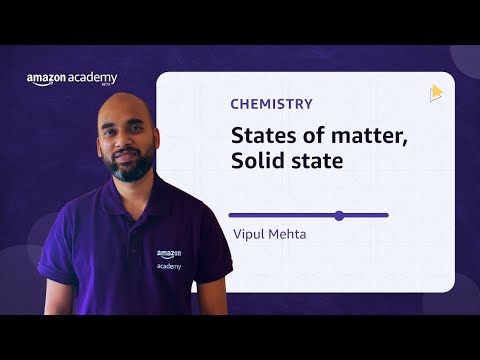यदि आप किसी नेटवर्क स्थान को जोड़ने या किसी एफ़टीपी ड्राइव को मैप करने और एफ़टीपी सर्वर पर फाइलों और फ़ोल्डरों तक पहुंचने का तरीका ढूंढ रहे हैं, तो विंडोज़ में, मूल रूप से, तो यह पोस्ट आपकी मदद कर सकती है। आप Windows फ़ाइल एक्सप्लोरर के माध्यम से नेटवर्क किए गए स्थानों पर अपनी फ़ाइलों के लिए एक-क्लिक आसान पहुंच प्राप्त कर पाएंगे।

मानचित्र एफ़टीपी ड्राइव
आप विंडोज़ के भीतर से सीधे अपनी एफ़टीपी साइट पर ड्राइव बना या मानचित्र बना सकते हैं। ऐसा करने के लिए, फ़ाइल एक्सप्लोरर> कंप्यूटर (यह पीसी) खोलें। राइट-क्लिक करें और चुनें नेटवर्क ड्राइव मैप करें.

खुलने वाले बॉक्स में, टाइप करें एफ़टीपी पता या आपके लिए रास्ता नेटवर्क ड्राइव या इसका उपयोग कर ब्राउज़ करें ब्राउज बटन। आपके फ़ोल्डर गुणों को सेट किया जाना चाहिए साझा इसे नेटवर्क ड्राइव के रूप में मैप करने के लिए। आपको गुण> साझाकरण टैब> उन्नत साझाकरण> के अंतर्गत सेटिंग मिल जाएगी यह फ़ोल्डर साझा करें विकल्प।
चेक साइन-इन पर पुनः कनेक्ट करें मैपिंग स्थायी बनाने का विकल्प। यदि आप साझा फ़ोल्डर तक पहुंचने के लिए नेटवर्क किए गए कंप्यूटर से प्रमाण-पत्रों का उपयोग करने की योजना बना रहे हैं, तो जांचें विभिन्न क्रेडेंशियल का उपयोग कर कनेक्ट करें विकल्प और ठीक क्लिक करें। आपको अगला उपयोगकर्ता नाम और पासवर्ड दर्ज करने के लिए कहा जाएगा।

अब आपको उपयोगकर्ता नाम के लिए प्रमाण पत्र दर्ज करना होगा, उपयोगकर्ता नाम नाम फ़ील्ड में निम्न प्रारूप का उपयोग करके, ताकि आपका सिस्टम जानता हो कि कौन सा नेटवर्क वाला कंप्यूटर कनेक्ट करने जा रहा है - कंप्यूटर उपयोगकर्ता नाम.
एक बार ऐसा करने के बाद, आप इसे एक्सप्लोरर में देख पाएंगे।
एक एफ़टीपी साइट मैप करने के लिए, पर क्लिक करें उस वेबसाइट से कनेक्ट करें जिसका उपयोग आप अपने दस्तावेज़ों और चित्रों को स्टोर करने के लिए कर सकते हैं खोलने के लिए लिंक नेटवर्क स्थान जोड़ें जादूगर।
यहां आपको एक कस्टम नेटवर्क स्थान चुनना है और अपनी वेबसाइट का स्थान निर्दिष्ट करना है, आवश्यक लॉगिन प्रमाण-पत्र निर्दिष्ट करें और मैप किए गए एफ़टीपी ड्राइव का नाम दें।
नेटवर्क स्थान जोड़ें
यदि आप नेटवर्क स्थान जोड़ना चाहते हैं, तो जब आप मेरे पीसी पर राइट-क्लिक करें (पहली छवि देखें), तो चुनें एक नेटवर्क स्थान जोड़ें । मानचित्र एफ़टीपी ड्राइव बॉक्स से, आप नीचे दिए गए लिंक को भी चुन सकते हैं जो पढ़ता है, उस वेबसाइट से कनेक्ट करें जिसका उपयोग आप अपने दस्तावेज़ों और चित्रों को स्टोर करने के लिए कर सकते हैं। जोड़ें नेटवर्क स्थान विज़ार्ड खुल जाएगा। अगला क्लिक करें और फिर एक कस्टम नेटवर्क स्थान चुनें। अगला क्लिक करें। अब स्थान पर इंटरनेट या नेटवर्क पता या ब्राउज़र निर्दिष्ट करें। अगला पर क्लिक करें।

सही का निशान हटाएँ गुमनाम रूप से लॉग इन करें और उपयोगकर्ता नाम और पासवर्ड दें। अगला पर क्लिक करें। पूछे जाने पर, नेटवर्क किए गए स्थान पर एक नाम दें। अगला क्लिक करें। अब चुनें जब मैं समाप्त क्लिक करता हूं तो इस नेटवर्क स्थान को खोलें.


कमांड लाइन का उपयोग कर एक नेटवर्क ड्राइव मानचित्र करें
कमांड लाइन का उपयोग कर नेटवर्क ड्राइव को मैप करने के लिए, एक उन्नत कमांड प्रॉम्प्ट में, आपको निम्न आदेश चलाएं:
net use x: \servershare /persistent:yes
यहाँ एक्स ड्राइव अक्षर है, और / लगातार: हाँ पैरामीटर इसे स्थायी बनाता है।
आप इसके बारे में अधिक पढ़ सकते हैं नेट उपयोग कमांड, जो आपको कंप्यूटर पर किसी साझा संसाधन से कनेक्ट करने देता है।
PowerShell का उपयोग कर नेटवर्क ड्राइव मानचित्र करें
पावरहेल का उपयोग कर नेटवर्क ड्राइव को मैप करने के लिए, आपको निम्न आदेश चलाएं:
New-PSDrive -Name x -PSProvider FileSystem -Root \servershare -Persist
आप इसके बारे में अधिक पढ़ सकते हैं नई PSDrive, जो आपको एमएसडीएन पर मैप किए गए नेटवर्क ड्राइव बनाने में मदद करता है।
टिप्पणियाँ:
- आपके द्वारा मानचित्रित फ़ोल्डर को ड्राइव अक्षरों के माध्यम से एक्सेस करने से पहले साझा करने के लिए सेट किया जाना चाहिए
- यदि आप किसी अन्य कंप्यूटर से ड्राइव तक पहुंचने का प्रयास कर रहे हैं, तो यह चालू और चलना चाहिए; भले ही कंप्यूटर सो रहा हो, आप उस ड्राइव तक नहीं पहुंच सकते हैं
- आपको फ़ोल्डर, कंप्यूटर या वेबसाइट के प्रमाण-पत्रों को जानना चाहिए जिन्हें आप मानचित्र ड्राइव या नेटवर्क ड्राइव के रूप में कनेक्ट करने का प्रयास कर रहे हैं
- KillProg.com से एफ़टीपी ड्राइव उपकरण डाउनलोड करें। यह एक ड्राइव अक्षर जोड़ने सहित कई चीजें बनाता है
- आप FtpUse को भी देखना चाहते हैं, एक निःशुल्क टूल जो आपको एक FTP सर्वर को स्थानीय डिस्क ड्राइव के रूप में मैप करने में मदद करता है।
- जब आप लॉग इन करते हैं तो नेटवर्क को नेटवर्क नाम से स्वचालित रूप से नेटवर्क ड्राइव को मानचित्र बनाने के लिए नेटवर्क ड्राइव नियंत्रण का उपयोग करें
- विजुअल सबस्ट एक नि: शुल्क टूल है जो आपको आसानी से वर्चुअल ड्राइव के रूप में वर्चुअल ड्राइव बनाने और क्लाउड स्टोरेज को वर्चुअल ड्राइव के रूप में मैप करने देता है।
और देखें:
- नेटवर्क ड्राइव के रूप में OneDrive को कैसे मैप करें
- नेटवर्क ड्राइव के रूप में व्यवसाय के लिए OneDrive मैपिंग।
अगर आप चाहते हैं, तो आप अपने विंडोज पीसी के लिए इन मुफ्त एफ़टीपी क्लाइंट्स में से एक डाउनलोड और उपयोग भी कर सकते हैं। विंडोज़ पर एसआईपी सर्वर कैसे स्थापित करें और इस्तेमाल करें, आप में से कुछ को भी रूचि दे सकती है।
डब्ल्यूवीसी से पोर्ट किया गया और अपडेट किया गया
संबंधित पोस्ट:
- विंडोज कमांड प्रॉम्प्ट का उपयोग कर एफ़टीपी सर्वर एक्सेस करें
- विंडोज पीसी के लिए सर्वश्रेष्ठ मुफ्त एफ़टीपी क्लाइंट सॉफ्टवेयर
- नोटपैड ++ का उपयोग कर FTP सर्वर तक कैसे पहुंचे
- नेटवर्क स्थान - सार्वजनिक या निजी? इसका क्या अर्थ है और नेटवर्क प्रोफाइल को कैसे सेट या बदलना है
- विंडोज 10 में नेटवर्क ड्राइव के रूप में OneDrive को कैसे मैप करें